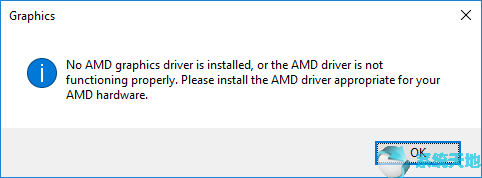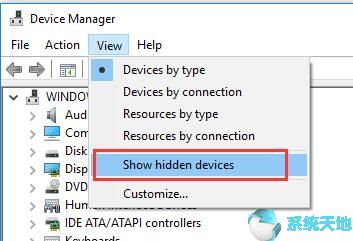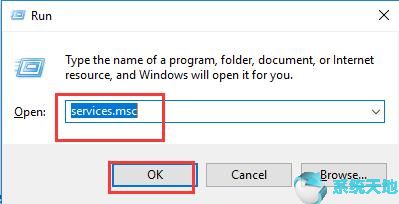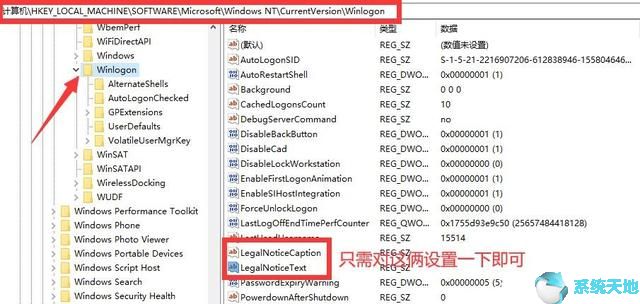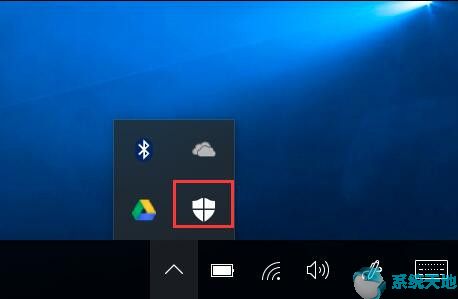如此实用的Windows 10 技巧你怎么会不知道呢? Windows 10 是世界上使用最广泛的操作系统。大多数人在PC 或笔记本电脑、鼠标或触摸板和键盘上使用它。现在越来越多的人开始升级安装Windows 10系统。 Win10系统的功能强大,还有很多我们不知道的使用技巧。今天给大家简单介绍一下Windows 10系统的使用技巧。我希望你能理解。
Win10系统使用提示:
1. 将当前时间和日期添加到记事本文件的简单方法
在记事本程序中按F5 键可立即在当前位置插入时间和日期。
2. 如何在每次打开记事本文件时自动添加当前时间和日期
打开记事本并在文件的第一行中输入.LOG。每次打开此文件时,上一次的时间和日期都会自动插入到文档的开头。
3.如何快速打开特定文件夹中的命令提示符
想要直接从Windows 中的特定目录使用命令提示符而不调用cd 命令吗?
在文件资源管理器中打开一个目录,然后在地址栏输入“cmd”,按回车键,打开的DOS窗口会直接显示从当前目录开始。
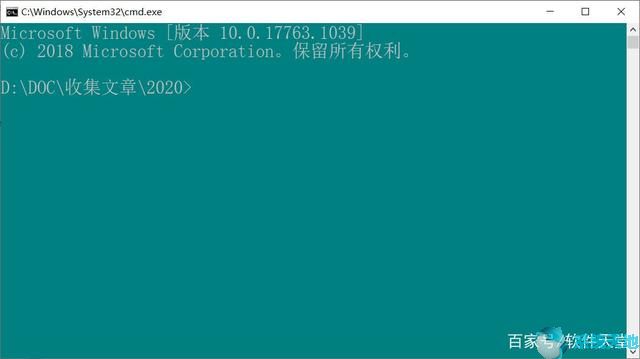
4. 您是否知道可以使用CTRL + C 键在任何对话框中复制文本?
打开任何Windows 对话框并按Ctrl + C 键将对话框中的文本复制到剪贴板,然后将其粘贴到其他文档中以方便查看。
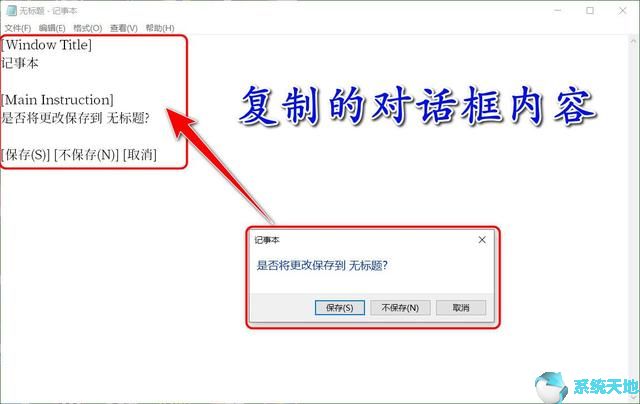
5. 在注册表编辑器中使用收藏夹:
Windows 注册表编辑器就像一个浏览器。用户可以将经常访问的项目添加到收藏夹,下次直接从“收藏夹”菜单打开,提高工作效率。
与浏览器一样,注册表编辑器中的收藏夹可以导入和导出。
注册表中的收藏夹信息存储在HKEY_CURRENT_USERSoftwareMicrosoftWindowsCurrentVersionAppletsRegedit中。我们可以打开这个目录,点击“文件——导出”命令来导出并保存。当我们以后想在其他计算机上使用这个收藏夹时,我们可以使用注册表编辑器点击“文件--导入”命令导入保存的注册表文件。这使得能够共享注册表信息。
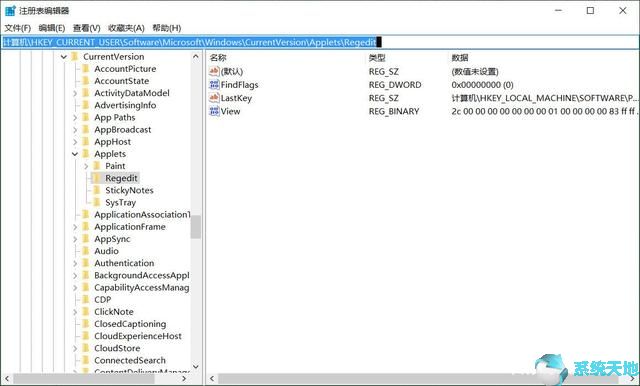
6.通过PowerToys工具查看Windows快捷键的完整列表
如果您忘记了Windows键和其他字母组合的特殊命令,请安装PowerToys软件。运行程序后,只需按住键盘上的Windows微键,屏幕上就会显示各种快捷键提示!
您甚至不需要松开Windows键,只需按下所需命令的字母即可启动相应的程序!
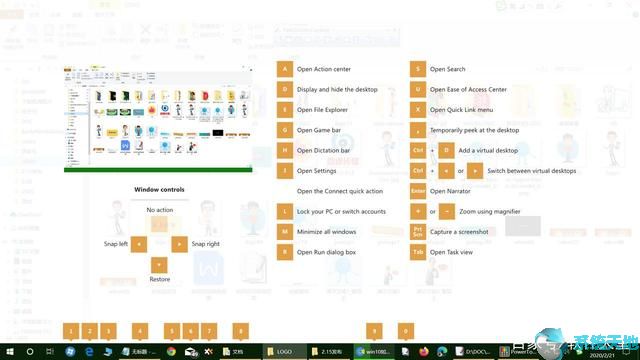
7.你没用过的云剪贴板功能Windows+V
在新的Windows 10版本中,添加了云剪贴板功能。可以打开剪贴板并可以查看剪贴板的历史记录。
使用基于云的剪贴板从一台计算机复制图像和文本并将其粘贴到另一台计算机。对于跨设备和多设备用户来说非常有用。您可以共享剪贴板,方便跨多个设备同步和共享剪切、复制和粘贴内容。
当您在Windows 中复制或剪切内容时,内容会被复制到剪贴板供您粘贴。
按Windows 徽标键+ V 可查看剪贴板历史记录并粘贴其内容。
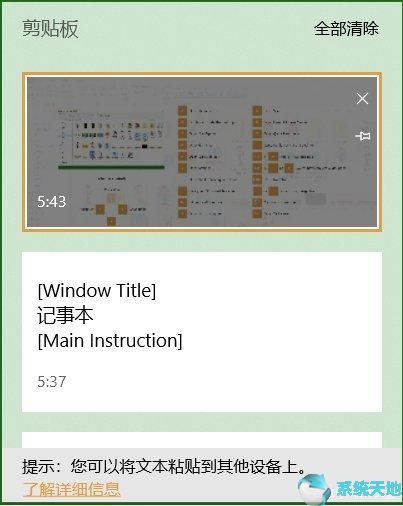
8.任务栏标签可以左右移动
您可以根据需要向左/向右移动任务栏标签,只需用鼠标拖动即可。右键取消固定在任务栏上的不常用图标,为最常用的应用程序添加快速启动到任务栏,并在通知区域显示所有图标。
以上介绍的内容是关于Windows 10系统的一些使用技巧。不知道你学会了没有。如果你也遇到这样的问题,可以按照小编的方法自己尝试一下。希望能够帮助大家解决问题。谢谢你!更多教程信息请关注我们的系统世界网站~~~~